Postępuj zgodnie z tą instrukcją, aby z powodzeniem zintegrować bazę dostawców z Twoim sklepem w Shoper. 
Przejdź do zakładki Integracje i kliknij w kartę Shoper.
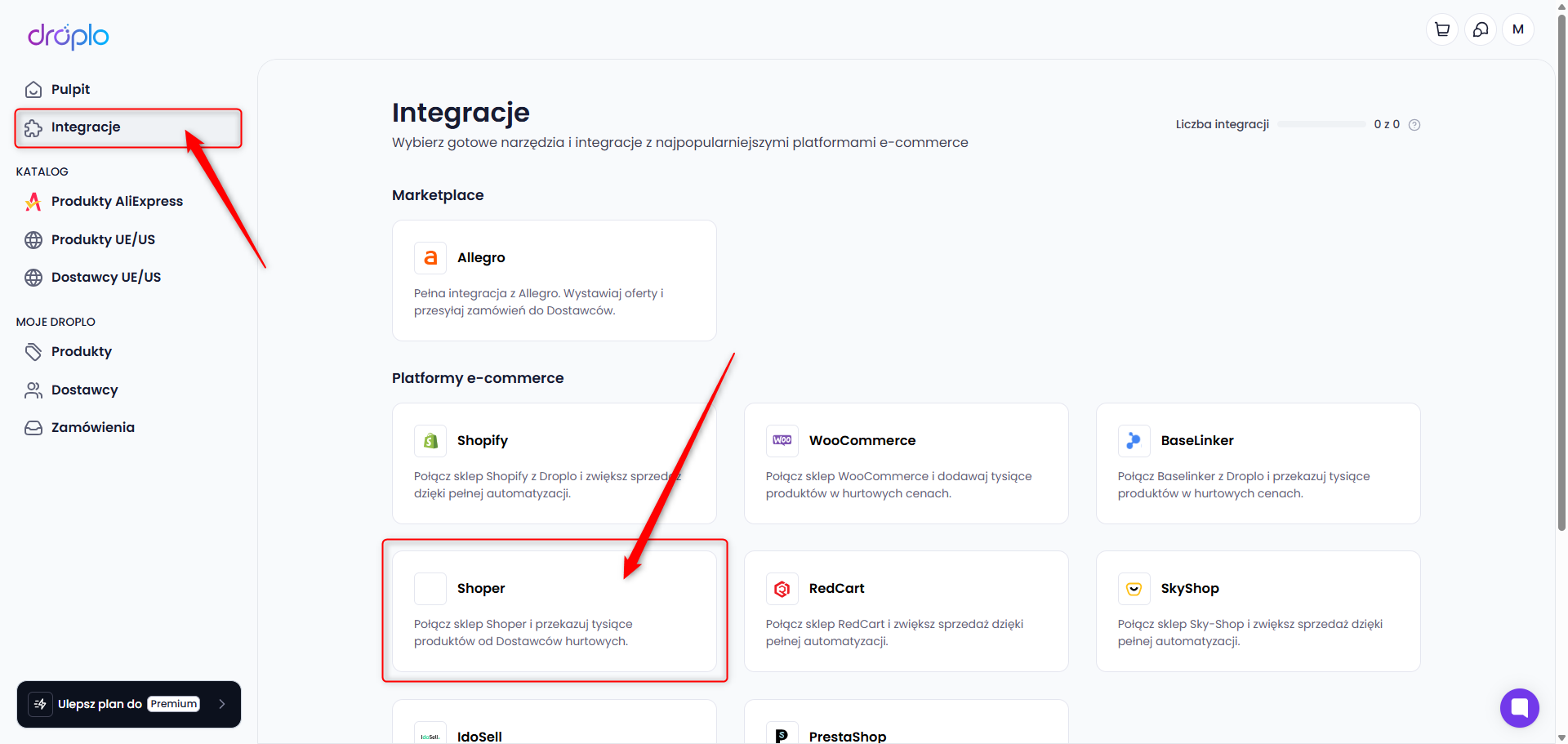
Otworzy się opis integracji. Aby aktywować okres próbny kliknij przycisk Testuj 7 dni za darmo. Jeśli nie potrzebujesz okresu testowego i od razu chcesz aktywować abonament, użyj przycisku Wykup dostęp.
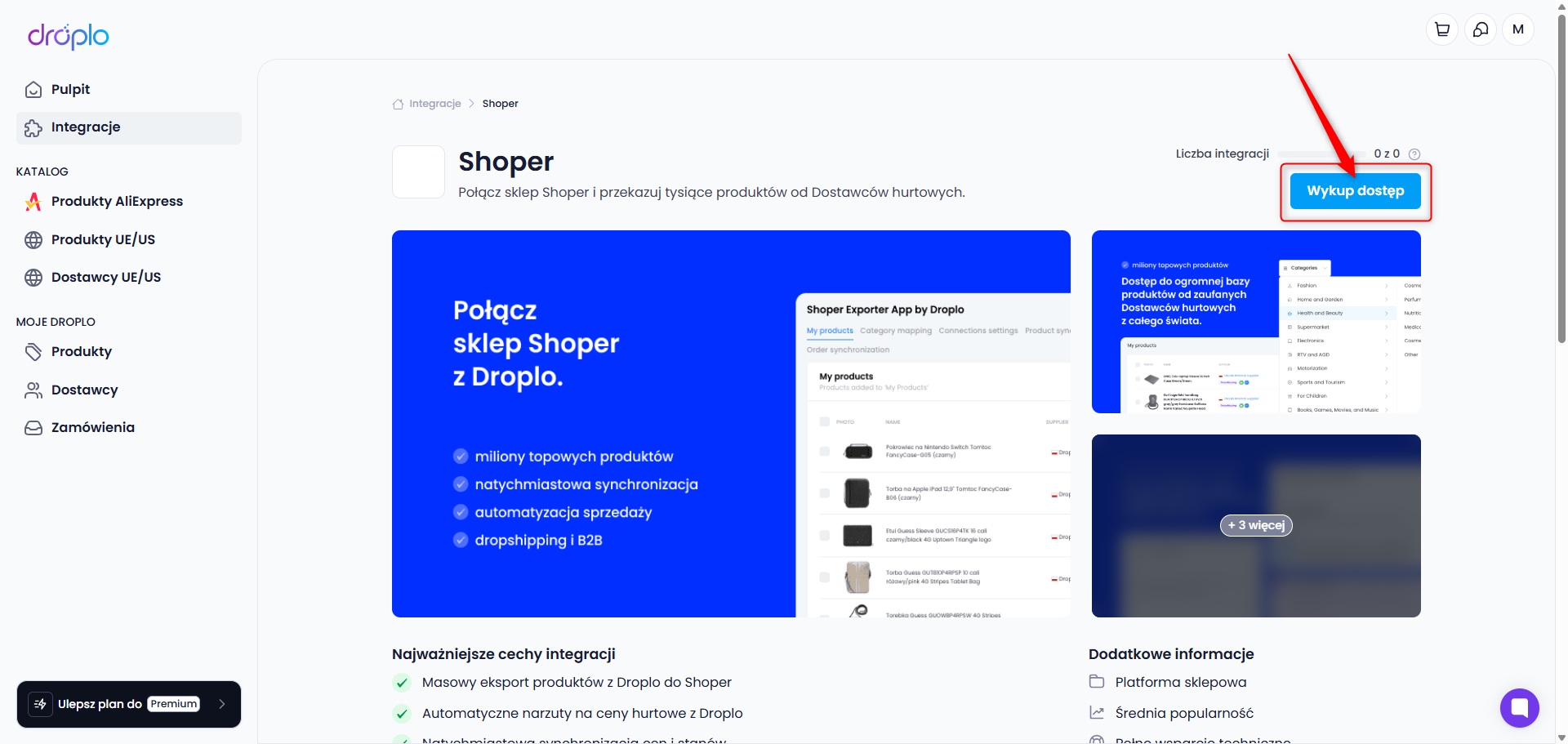
Wybierając opcję Wykup dostęp zostaniesz przeniesiony do karty aktywacji planu Premium.
Wybierz ile produktów chcesz wystawić przez Droplo w Allegro. Domyślnie integracja pozwala na wystawienie 25 produktów (bezpłatny limit).
Po przyjęciu pierwszej płatności integracja zostanie w pełni aktywowana dla Twojego konta.
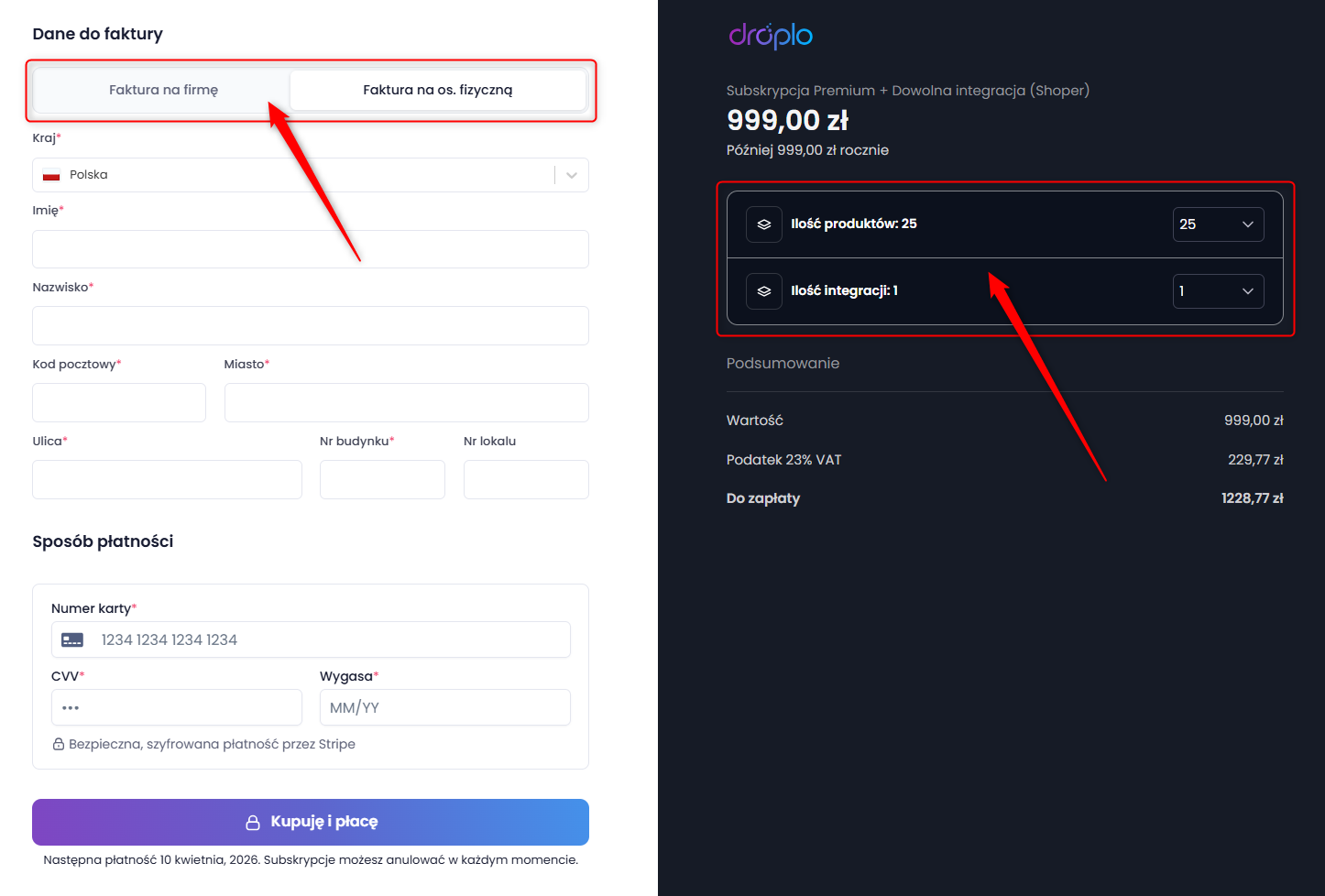
Po aktywacji dostępu w głównym menu po lewej stronie panelu pojawi się nowa sekcja: MOJE INTEGRACJE. W tej sekcji znajdziesz skrót do swojej integracji IdoSell. Kliknij w niego aby otworzyć panel konfiguracji.
Kliknij w skrót swojej integracji z Shoper. Powinna wyświetlić się karta konfiguracji połączenia.
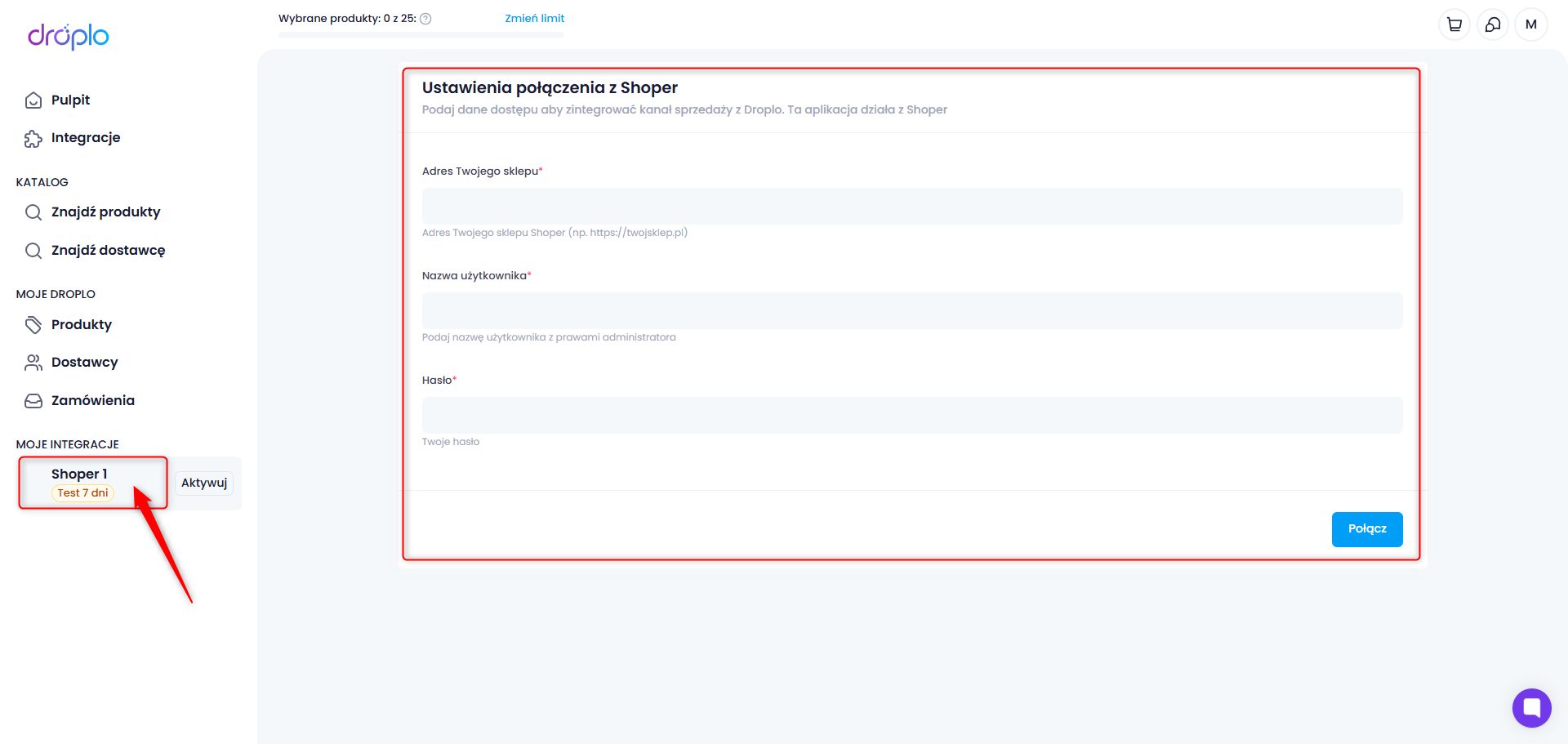
Zostaniesz przeniesiony do okna ustawienia połączenia. Aby przejść ten krok, musisz uzyskać dane autoryzacyjne z panelu administracyjnego Shoper:
Adres URL Twojego sklepu
Nazwa użytkownika (Shoper)
Hasło (Shoper)
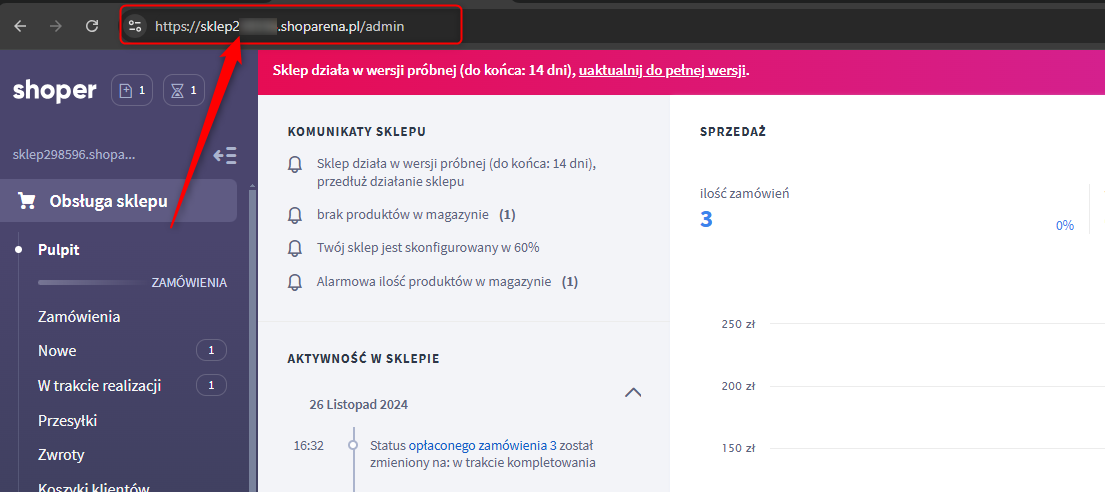
Wypełnij puste miejsca używając adresu domeny Twojego sklepu oraz loginu i hasła (1).
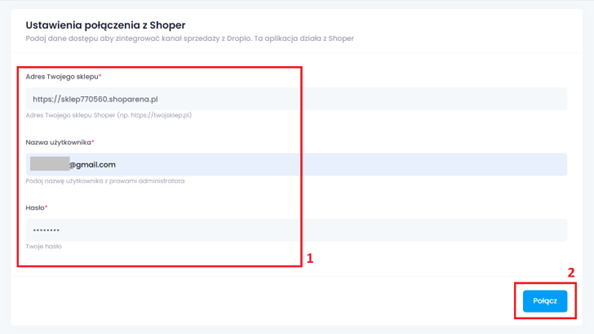
Na koniec kliknij Połącz (2). Połączenie z Shoper zostanie nawiązane w ciągu kilku sekund.
Masz teraz dostęp do aplikacji Shoper Exporter by Droplo. To narzędzie daje Ci możliwość zarządzania integracją ze sklepem Shoper.
W eksporterze możesz łatwo skonfigurować różne parametry integracji, takie jak:
Globalny narzut cenowy (1)
Waluta (2)
Automatyczna synchronizacja cen i stanów magazynowych (3)
Grupa atrybutów (4)
Język eksportu produktów (5)
Wartość podatku (6)
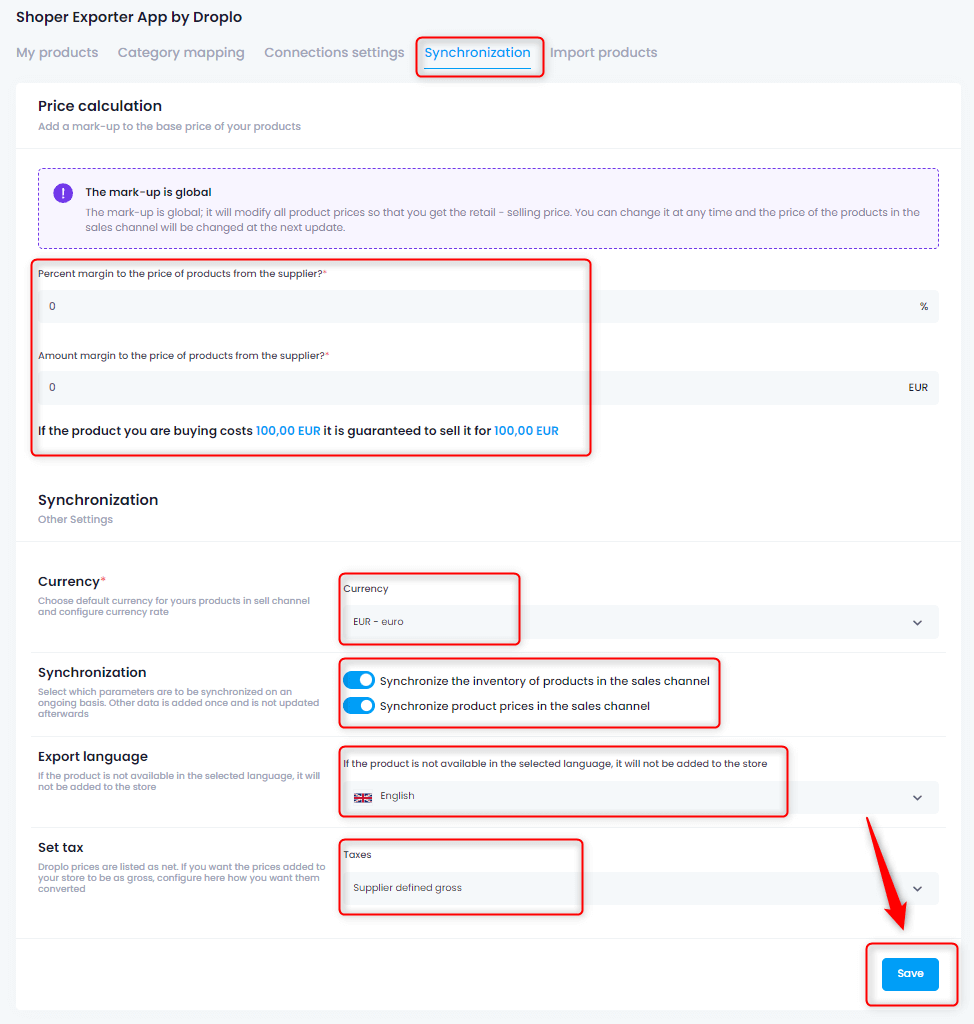
Po zakończeniu konfiguracji wybierz przycisk Zapisz (7).
Jeśli utworzyłeś już kategorie w panelu Shoper, musisz zmapować te kategorie z Droplo przed eksportem produktów do kanału sprzedaży.
Ważne! Mapowanie kategorii dostępne będzie wyłącznie, gdy na Twojej liście zapisany jest przynajmniej 1 produkt od dowolnego dostawcy.
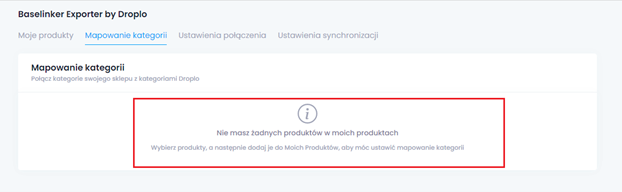
Przejdź do karty Mapowanie kategorii (1) i przypisz kategoriom Droplo najbardziej pokrewne wersje kategorii ze swojego sklepu (2).
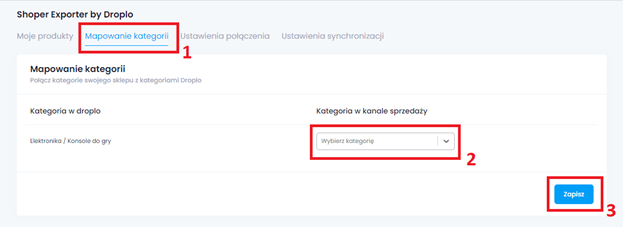
Po zakończeniu przypisywania kategorii z listy kliknij przycisk Zapisz (3).
Po zapisaniu ustawień mapowania kategorii możesz przejść do karty Moje produkty i wyeksportować zaznaczone oferty do Shoper poprzez funkcję Więcej akcji -> Dodaj do kanałów sprzedaży.
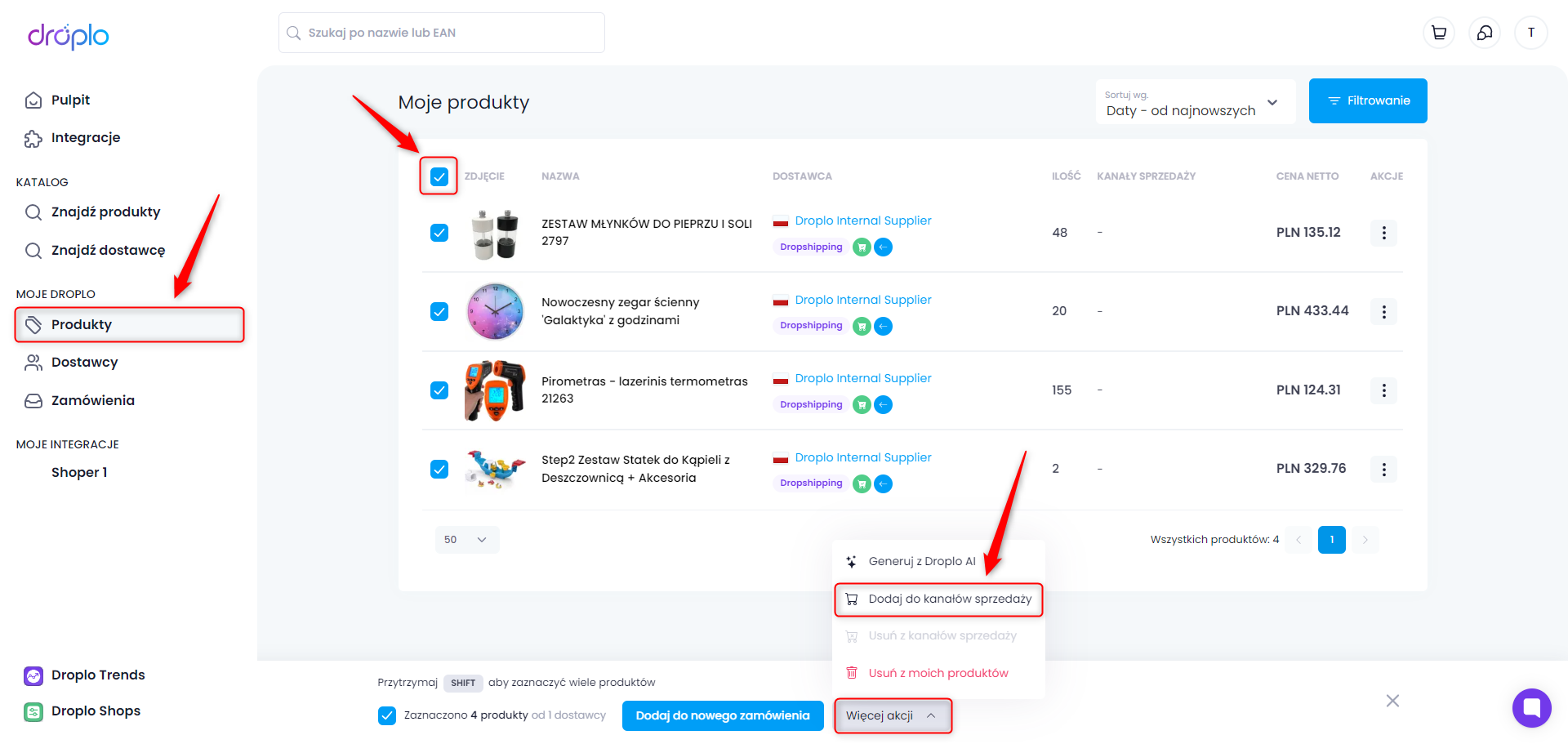
Pojawi się nowe okno, w którym możesz wybrać do której integracji chcesz przesłać produkty. Jeśli integracja napotkała błędy np. z połączeniem, u góry okna pojawi się komunikat:
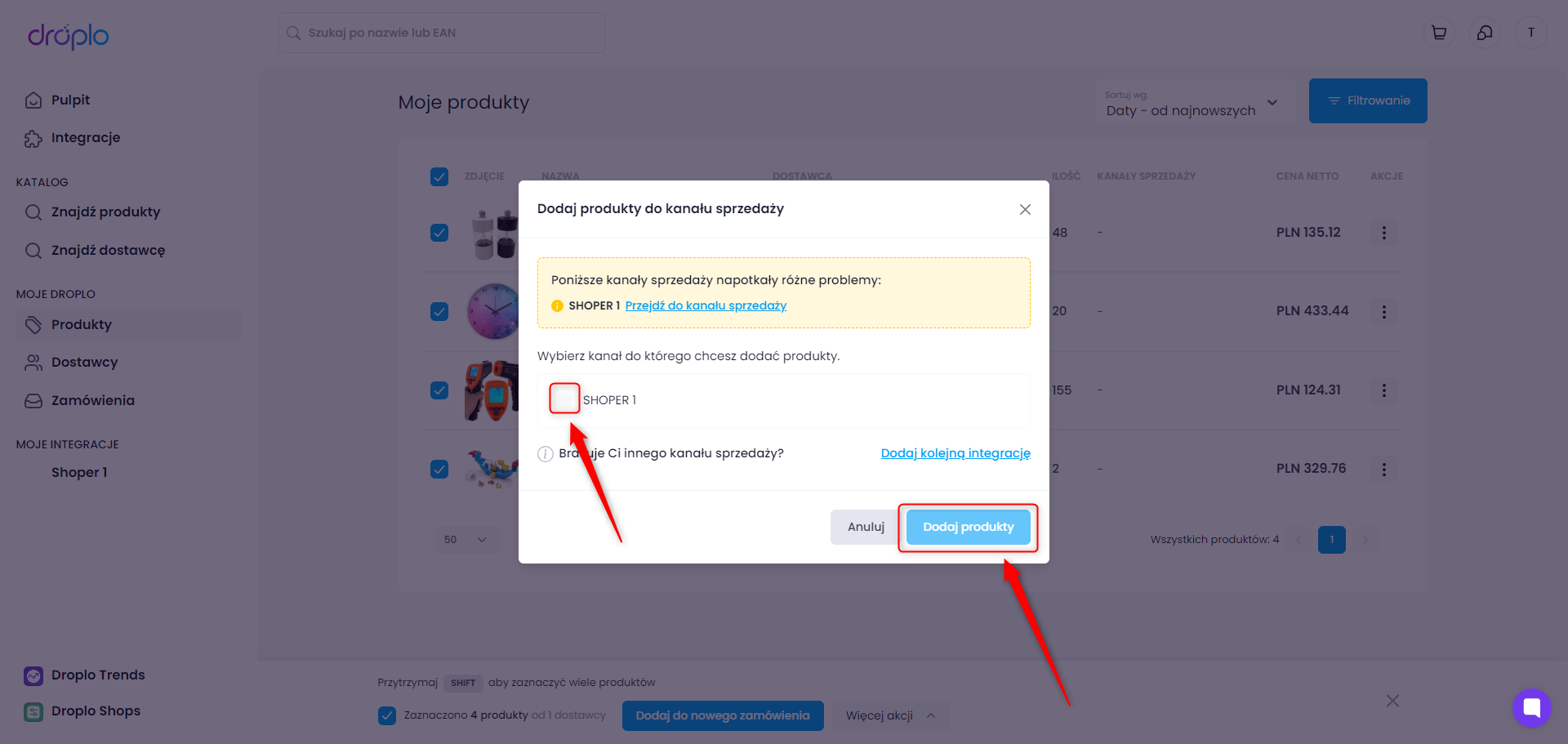
W takim przypadku sprawdź ponownie, czy konfiguracja została wykonana poprawnie po stronie Droplo jak i Shoper.
Droplo jest bowiem źródłem aktualizacji produktów w Twoim sklepie. Działanie na produktach poza Droplo może powodować problemy z ich synchronizacją.
Jeśli jednak nie chcesz by ceny lub stany magazynowe były aktualizowane automatycznie po stronie sklepu, zmień ustawienia synchronizacji dla swojej integracji z Shoper.